win11浏览器被劫持怎么清除病毒 win11浏览器被劫持后如何恢复正常使用
更新时间:2023-07-13 16:34:39作者:yang
win11浏览器被劫持怎么清除病毒,在如今数字化的时代,互联网成为了我们获取信息、交流沟通的重要途径,随着技术的进步和网络环境的复杂化,网络安全问题也日益突出。近期有关Win11浏览器被劫持的报道频繁出现,引发了广大用户的担忧。一旦遭受到浏览器被劫持的困扰,我们该如何清除病毒并恢复其正常使用呢?本文将为大家提供一些有用的解决方法。
具体步骤如下:
1、首先我们点击下方“开始菜单”。

2、接着打开其中的“设置”。
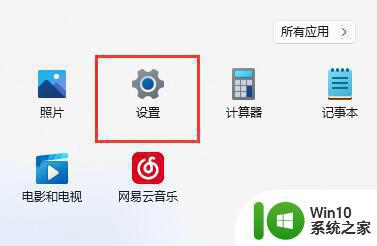
3、进入设置后,点击左边栏的“应用”选项。
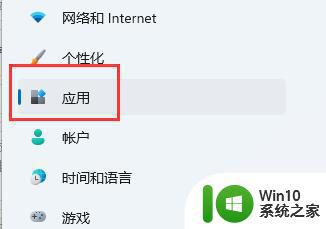
4、接着我们点进最上方的“应用和功能”。
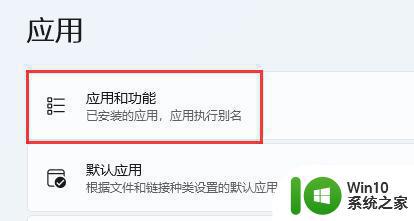
5、然后在搜索框中搜索“edge”。
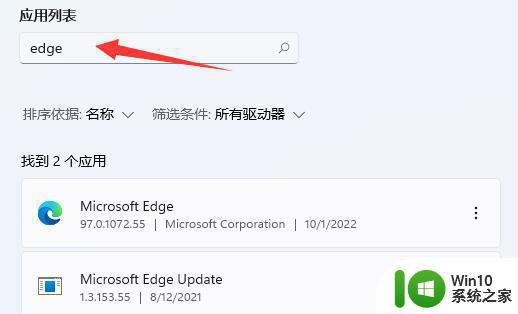
6、这样在下方就可以找到win11自带浏览器了,点击右边“三个点”,再点击“修改”。
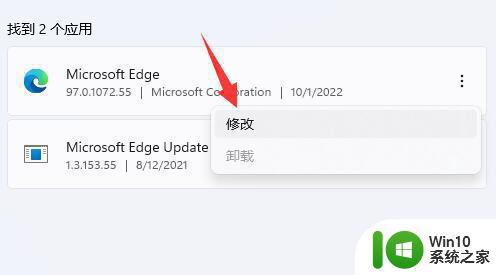
7、最后在弹出窗口点击“修复”就可以将浏览器主页找回了。
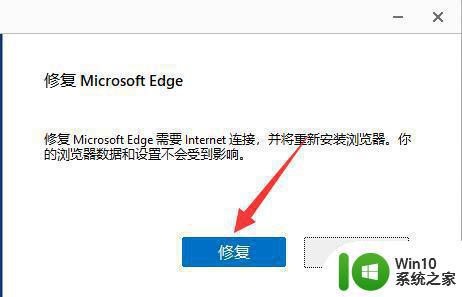
以上是清除win11浏览器被劫持病毒的所有内容,如果您有任何疑问,请参考以上步骤进行操作,希望这些步骤能对您有所帮助。
win11浏览器被劫持怎么清除病毒 win11浏览器被劫持后如何恢复正常使用相关教程
- win11如何使用ie浏览器查看网页 win11系统如何设置ie浏览器为默认浏览器
- win11打开ie浏览器变成360浏览器的解决方法 win11打开ie浏览器变成360浏览器如何解决
- win11浏览器flash启用教程 win11浏览器如何开启flash
- win11用不了ie浏览器怎么办 win11用不了ie浏览器怎么解决
- 怎么卸载微软浏览器win11 win11怎么删除自带浏览器edge
- win11系统如何设置默认浏览器 win11怎么设置默认浏览器
- win11默认浏览器改为ie Win11怎样把Edge浏览器替换为IE浏览器
- win11浏览器设置兼容模式 win11浏览器如何设置兼容模式
- win11浏览器默认主页的设置步骤 win11浏览器如何设置默认首页
- win11找不到浏览器如何处理 win11没有浏览器怎么办
- win11edge下载被阻止怎么办 Win11浏览器下载被阻止解决方法
- 如何卸载win11自带edge浏览器 win11如何彻底卸载edge浏览器
- win11系统启动explorer.exe无响应怎么解决 Win11系统启动时explorer.exe停止工作如何处理
- win11显卡控制面板不见了如何找回 win11显卡控制面板丢失怎么办
- win11安卓子系统更新到1.8.32836.0版本 可以调用gpu独立显卡 Win11安卓子系统1.8.32836.0版本GPU独立显卡支持
- Win11电脑中服务器时间与本地时间不一致如何处理 Win11电脑服务器时间与本地时间不同怎么办
win11系统教程推荐
- 1 win11安卓子系统更新到1.8.32836.0版本 可以调用gpu独立显卡 Win11安卓子系统1.8.32836.0版本GPU独立显卡支持
- 2 Win11电脑中服务器时间与本地时间不一致如何处理 Win11电脑服务器时间与本地时间不同怎么办
- 3 win11系统禁用笔记本自带键盘的有效方法 如何在win11系统下禁用笔记本自带键盘
- 4 升级Win11 22000.588时提示“不满足系统要求”如何解决 Win11 22000.588系统要求不满足怎么办
- 5 预览体验计划win11更新不了如何解决 Win11更新失败怎么办
- 6 Win11系统蓝屏显示你的电脑遇到问题需要重新启动如何解决 Win11系统蓝屏显示如何定位和解决问题
- 7 win11自动修复提示无法修复你的电脑srttrail.txt如何解决 Win11自动修复提示srttrail.txt无法修复解决方法
- 8 开启tpm还是显示不支持win11系统如何解决 如何在不支持Win11系统的设备上开启TPM功能
- 9 华硕笔记本升级win11错误代码0xC1900101或0x80070002的解决方法 华硕笔记本win11升级失败解决方法
- 10 win11玩游戏老是弹出输入法解决方法 Win11玩游戏输入法弹出怎么办
win11系统推荐
- 1 win11系统下载纯净版iso镜像文件
- 2 windows11正式版安装包下载地址v2023.10
- 3 windows11中文版下载地址v2023.08
- 4 win11预览版2023.08中文iso镜像下载v2023.08
- 5 windows11 2023.07 beta版iso镜像下载v2023.07
- 6 windows11 2023.06正式版iso镜像下载v2023.06
- 7 win11安卓子系统Windows Subsystem For Android离线下载
- 8 游戏专用Ghost win11 64位智能装机版
- 9 中关村win11 64位中文版镜像
- 10 戴尔笔记本专用win11 64位 最新官方版